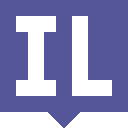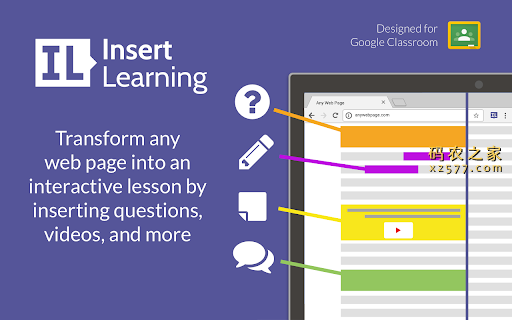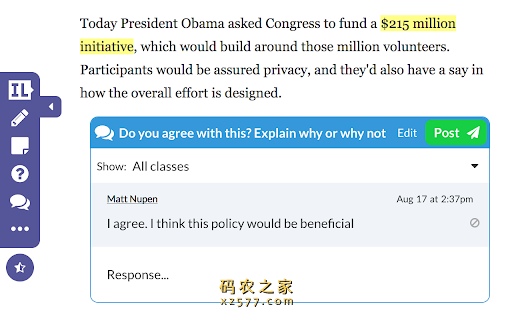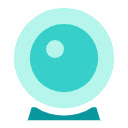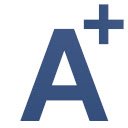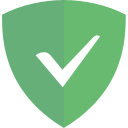插件介绍
InsertLearning浏览器插件是一款非常实用的工具。它允许用户在任何网页上插入指导内容,为学习和阅读提供更丰富的体验。该插件的功能非常强大,包括插入问题、注释、笔记、测验等等,可帮助用户更好地理解和消化网页内容。InsertLearning还提供了一些自定义选项,用户可以根据自己的需求自由设置。通过InsertLearning插件,我们可以轻松地为网页添加交互性内容,从而提升学习效果。无论是在学校、工作还是日常生活中,InsertLearning都是一个非常有用的辅助工具。
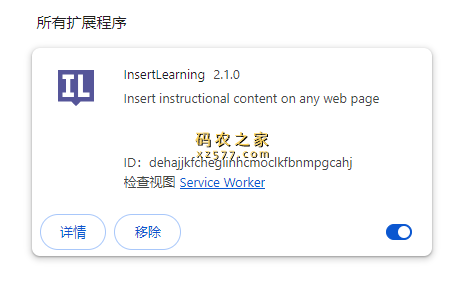
InsertLearning 可以节省教师和学生的时间,同时保持学生的参与度。
教师可以将问题、讨论和见解直接插入任何网站。
当学生访问该网站时,他们可以回答这些问题和讨论,查看见解并做自己的笔记。
使用 InsertLearning 将任何网站变成交互式学习体验!
插件功能
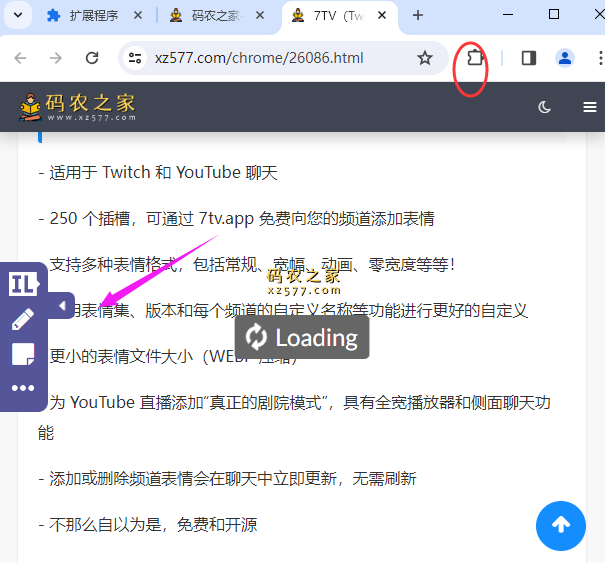
- 单击我们的扩展按钮以显示我们的工具栏。该按钮带有我们的徽标,位于窗口的右上角。
- 要插入问题,请单击工具栏上的问题图标,然后单击段落。在文章中插入问题是评估学生在阅读时学到的内容的好方法。
- 要插入视频,第一步是插入便签。为此,请单击工具栏上的便签图标,然后单击一个段落。插入便签后,粘贴 YouTube 链接或来自其他视频提供商的嵌入代码。插入视频是解决课堂上不同学习风格的好方法。
- 正如前面的技巧所建议的,您还可以通过粘贴嵌入代码来插入带有便签的其他交互式项目。同样,互动项目是解决不同学习风格的好方法。
- 要插入讨论,请单击工具栏上的讨论图标(看起来像两个气泡),然后单击一个段落。插入讨论是让学生互相学习的好方法。
- 要突出显示文本,请单击工具栏上的突出显示图标(有些人认为它看起来像铅笔),然后选择要突出显示的文本。您可以通过单击首次突出显示时或每次单击突出显示时出现的加号来向突出显示添加注释。同样,您可以通过单击第一次制作高光或每次单击高光时出现的画笔来更改高光的颜色。
- 学生还可以突出显示文本并插入便签。让他们这样注释可能是评估他们正在学习的内容的好方法。如果有可供查看的学生注释,屏幕左上角会出现一个按钮,其中有一个看起来像一群人的图标。单击此按钮,然后选择一个学生以查看他们的注释。当您选择了学生时,您甚至可以看到他们实时注释的内容。
- 要将您的课程分配给班级,请单击工具栏上的徽标,然后单击您想要将课程分配给的班级。将您的课程分配给班级后,该班级注册的每个学生都将能够看到您插入文章中的内容。
- 在分配过程中,您可以选择将您的课程分享到Google Classroom。在您的课程列表下方,有一个按钮,上面写着“分享到 Google 课堂”。单击该按钮,从 Google 课堂中选择您想要共享的课程,然后单击“共享到这些课程”按钮。完成此操作后,您的课程的链接将出现在 Google 课堂中。此外,如果您尚未导入课程,此过程会将您的名册从 Google Classroom 导入 InsertLearning。
插件安装
下面介绍下InsertLearning插件的安装方法步骤:
1、下载InsertLearning插件的crx文件(注意对比一下文件ID值是否为"dehajjkfchegiinhcmoclkfbnmpgcahj")

2、打开Chrome浏览器右上角三个点,找到【扩展程序】-【管理扩展程序】,或者直接在浏览器的地址栏输入【chrome://extensions/】,注意要打开【开发者模式】。
3、拖拽刚才下载的InsertLearning的crx文件,点击【添加扩展程序】完成安装。

浏览器插件安装详细步骤:Chrome浏览器如何安装插件扩展